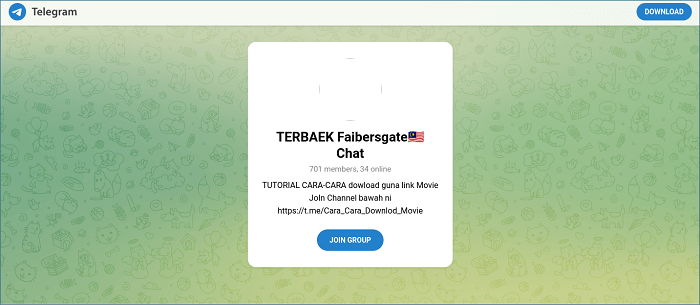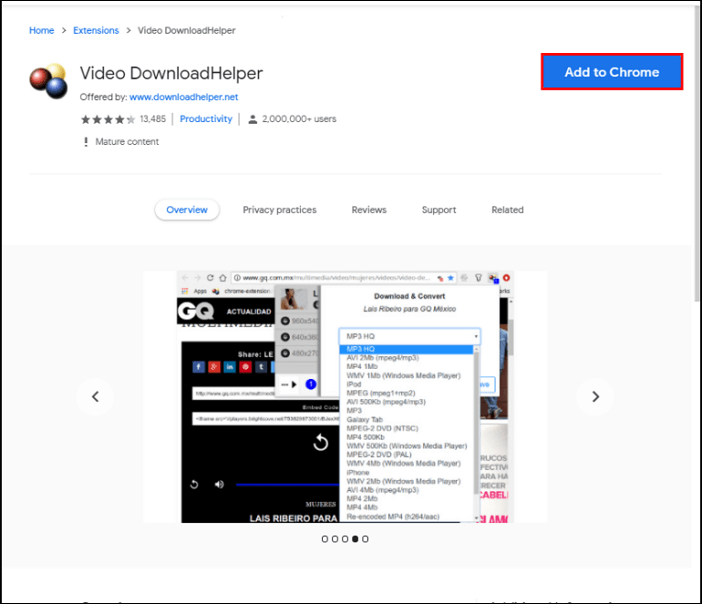-
![]()
Lionel
Lionel est passionné de technologie informatique, il fait partie de l'équipe EaseUS depuis 8 ans, spécialisé dans le domaine de la récupération de données, de la gestion de partition, de la sauvegarde de données.…Lire la suite -
![]()
Nathalie
Nathalie est une rédactrice chez EaseUS depuis mars 2015. Elle est passionée d'informatique, ses articles parlent surtout de récupération et de sauvegarde de données, elle aime aussi faire des vidéos! Si vous avez des propositions d'articles à elle soumettre, vous pouvez lui contacter par Facebook ou Twitter, à bientôt!…Lire la suite -
![]()
Mélanie
Mélanie est une rédactrice qui vient de rejoindre EaseUS. Elle est passionnée d'informatique et ses articles portent principalement sur la sauvegarde des données et le partitionnement des disques.…Lire la suite -
![]()
Arnaud
Arnaud est spécialisé dans le domaine de la récupération de données, de la gestion de partition, de la sauvegarde de données.…Lire la suite -
![]()
Soleil
Soleil est passionnée d'informatique et a étudié et réalisé des produits. Elle fait partie de l'équipe d'EaseUS depuis 5 ans et se concentre sur la récupération des données, la gestion des partitions et la sauvegarde des données.…Lire la suite -
![]()
Flavie
Flavie est une rédactrice qui vient de rejoindre EaseUS. Elle est passionnée d'informatique et ses articles portent principalement sur la sauvegarde des données et le partitionnement des disques.…Lire la suite -
![]()
Aveline
Aveline est une nouvelle rédactrice chez EaseUS. Elle est une passionnée de technologie. Ses articles se concentrent principalement sur la récupération de données et les outils multimédias, domaines dans lesquels elle apporte son expertise approfondie.…Lire la suite
Sommaire
0 Vues |
0 min lecture
Les utilisateurs avaient l'habitude de regarder des vidéos sur VLC Media Player. Vous pouvez l'utiliser sur Windows, Mac, Android et iPhone. Il est pratique, c'est pourquoi la plupart des utilisateurs l'utilisent comme lecteur multimédia par défaut. Au fil du temps, vous pouvez également télécharger des vidéos avec VLC à partir de plusieurs sites de streaming.
Cependant, tous les produits ne sont pas parfaits. VLC a aussi ses inconvénients. Le logiciel open source peut ne pas fonctionner correctement en raison d'une erreur mineure de fonctionnement. Si vous êtes novice en informatique, vous ne savez peut-être pas comment les gérer. VLC ne parvient pas à ouvrir la MRL sur YouTube , ce qui constitue un type de dysfonctionnement.
Heureusement pour vous ! Dans cet article, nous vous donnerons la solution officielle pour résoudre l'échec d'ouverture de YouTube MRL dans VLC. Vous pouvez suivre le guide étape par étape et résoudre le problème. Plus de bavardage. Commençons à résoudre le problème !
CONTENU DE LA PAGE :
Qu'est-ce que la LMR ?
MRL est l'abréviation de « Media Resource Locator ». Il est utilisé pour localiser et identifier des ressources multimédias d'une manière spécifique. Il est utilisé par l'API Java Media Framework (JMF) ainsi que par les lecteurs multimédias VideoLAN et Xine. MRL utilise une chaîne de caractères pour identifier une ressource multimédia ou une partie d'une ressource multimédia. Il ressemble à une URL mais fonctionne différemment d'une URL. Comme son nom l'indique, MRL est spécifiquement utilisé pour les ressources multimédias.
Lorsque vous essayez d'ouvrir un fichier multimédia stocké sur un stockage externe, en ligne ou sur un autre serveur, vous rencontrerez l'erreur VLC ne parvient pas à ouvrir le MRL sur votre Windows 10/11 ou Mac.
Meilleure solution👍Ouvrez YouTube MRL avec l'alternative VLC
Maîtriser complètement ce logiciel open source n'est pas chose aisée pour les novices en informatique. Ainsi, la meilleure solution pour les professionnels comme pour les débutants est d'essayer la meilleure alternative à VLC Media Player : EaseUS Video Downloader . Vous pouvez utiliser ce téléchargeur de vidéos pour ouvrir un fichier MRL et le télécharger si vous le souhaitez. Outre le téléchargement de vidéos à partir de plus de 1 000 sites, ce meilleur téléchargeur de vidéos pour PC fournit un aperçu avant le téléchargement.
Télécharger pour Win
100% Sécurisé
Télécharger pour Mac
100% Sécurisé
🎀Fonctionnalités que vous appréciez lors du choix d'un logiciel de téléchargement de vidéos :
- Téléchargez des vidéos en streaming avec la version complète
- Téléchargez des vidéos jusqu'à 4K/HD uniquement avec son URL
- Téléchargez toutes les playlists en ligne avec sous-titres
- Télécharger des vidéos aux formats MP3/WAV
🪜Découvrez comment utiliser EaseUS Video Downloader pour télécharger des vidéos avec MRL uniquement :
Étape 1. Lancez EaseUS Video Downloader sur votre PC. Cliquez sur « Télécharger » pour sélectionner le format de sortie et appuyez sur « Qualité » pour la résolution.

Étape 2. Copiez et collez l'URL de la vidéo que vous souhaitez télécharger et cliquez sur « Coller le lien » pour continuer.

Étape 3. Une fois le processus de téléchargement terminé, vous pouvez vérifier la vidéo téléchargée dans l'option « Terminé ».

Avertissement : Les informations fournies dans ce guide sont destinées à un usage personnel. EaseUS n'est en aucun cas un collaborateur ou un affilié du site de partage de vidéos et n'approuvera jamais aucune action de violation du droit d'auteur. L'utilisateur final doit être seul responsable de son comportement.
Autres méthodes | Comment réparer VLC qui n'ouvre pas YouTube MRL
La méthode ci-dessus est la meilleure et la plus rapide pour résoudre le problème de VLC Media Player qui n'ouvre pas YouTube MRL sous Windows 10/11. Si vous ne souhaitez pas utiliser une alternative à VLC, les cinq méthodes suivantes vous sont proposées. Elles peuvent bien fonctionner, mais elles nécessitent également une base de connaissances plus approfondie en informatique.
- Correction 1. Solution officielle de YouTube
- Correction 2. Vérifiez si la MRL est utilisable
- Correction 3. Mettez à jour VLC vers la dernière version
- Correction 4. Réinstaller VLC Media Player
- Correction 5. Ajuster les paramètres du pare-feu
Correction 1. Solution officielle de YouTube
La première solution est la solution officielle pour résoudre le problème de MRL de YouTube, qui ne peut pas être ouvert dans VLC. Vous devez remplacer le fichier YouTube en suivant les étapes ci-dessous.
- Astuce
- Si vous connaissez peu les codes informatiques, essayez d'autres correctifs car la solution officielle est difficile à utiliser pour les novices en informatique.
Étape 1. Recherchez le fichier youtube.luac dans Git Hub . Cliquez dessus et accédez à la page.
Étape 2. Copiez tous les codes du fichier. Ensuite, ouvrez le bloc-notes sur votre Windows.
Étape 3. Collez les codes dans le bloc-notes, y compris les lignes vides. Ils devraient être EXACTEMENT identiques.
Étape 4. Cliquez sur « Fichier » > « Enregistrer ». Recherchez « Type de fichier », puis choisissez Tous les fichiers. Entrez le nom du fichier comme suit : youtube.luac . Choisissez l'emplacement spécifique du fichier : C:\Program Files (x86)\ VideoLAN\ VLC\ lua\ playlist . Cliquez ensuite sur « Enregistrer ».
Vous avez maintenant réussi à remplacer le fichier lua de VLC sur votre ordinateur. Ouvrez maintenant VLC Media Player et vérifiez s'il peut ouvrir le fichier MRL. Dans la plupart des cas, cette solution peut résoudre le problème de l'impossibilité pour VLC d'ouvrir le fichier MRL sur YouTube.
Correction 2. Vérifiez si la MRL est utilisable
L'absence d'ouverture de la MRL sur YouTube dans VLC est la situation la plus courante de dysfonctionnement de VLC, et toutes les vidéos n'existent pas sur YouTube. Si vous constatez que votre VLC ne peut pas ouvrir la MRL que vous avez copiée, la première chose à faire est de vérifier si la MRL fonctionne de manière stable dans votre emplacement. Vous pouvez la mettre directement dans votre navigateur, comme Google Chrome, et vérifier si la page s'affiche immédiatement. Si ce n'est pas le cas, vous devriez trouver la MRL qui fonctionne pour la lecture et le téléchargement dans VLC Media Player.
Correction 3. Mettez à jour VLC vers la dernière version
La technologie évolue de jour en jour. Votre lecteur multimédia VLC ne peut pas ouvrir le fichier MRL car votre version est ancienne, car la version la plus récente de VLC prend en charge l'ouverture du fichier MRL de YouTube. Vous pouvez vous rendre sur le site officiel de VLC Media Player pour vérifier la version et la mettre à jour vers la dernière. Ensuite, essayez à nouveau d'ouvrir le fichier MRL sur YouTube avec VLC.
Correction 4. Réinstaller le lecteur multimédia VLC
Les logiciels ne fonctionnent pas toujours bien. L'une des méthodes les plus simples consiste à réinstaller VLC sur votre Windows/Mac.
Étape 1. Accédez à « Paramètres » sur votre Windows 10 en appuyant sur « Windows + I ». Cliquez sur « Applications » > « Applications et fonctionnalités ».
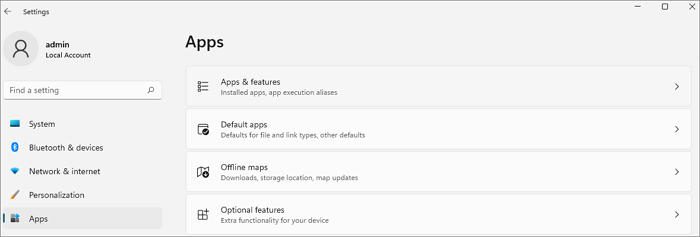
Étape 2. Recherchez « VLC Media Player » dans la liste des applications. Cliquez sur les trois points à droite. Choisissez « Désinstaller ». Suivez les instructions de la fenêtre qui s'affiche.
Étape 3. Accédez au site officiel de VLC Media Player. Cliquez sur « Télécharger ». Ouvrez le fichier téléchargé et suivez les instructions d'installation. Après l'installation, vous avez terminé la réinstallation de VLC Media Player sur votre ordinateur.

Correction 5. Ajuster les paramètres du pare-feu
Une autre raison pour laquelle vous ne pouvez pas ouvrir le fichier MRL sur YouTube avec VLC peut être que le pare-feu de votre ordinateur ne permet pas à VLC de l'ouvrir. La réinitialisation des paramètres du pare-feu peut donc être une solution à cette situation.
👇Suivez le guide étape par étape ci-dessous pour réaliser l'accessibilité :
Étape 1. Ouvrez la fenêtre « Paramètres », puis recherchez la partie « Confidentialité et sécurité ».
Étape 2. Recherchez la section « Sécurité » puis cliquez sur « Sécurité Windows ». Une fenêtre apparaîtra.
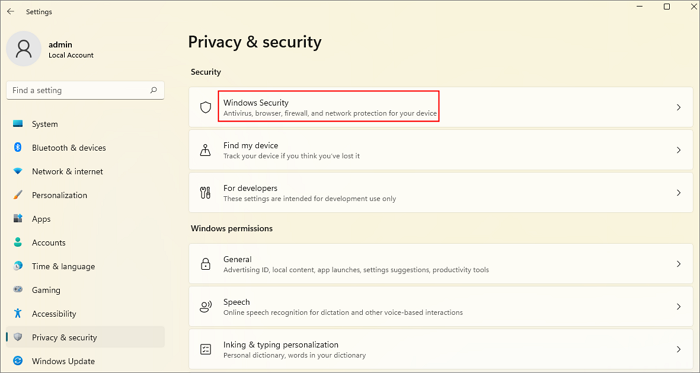
Étape 3. Accédez à « Pare-feu et protection réseau ».
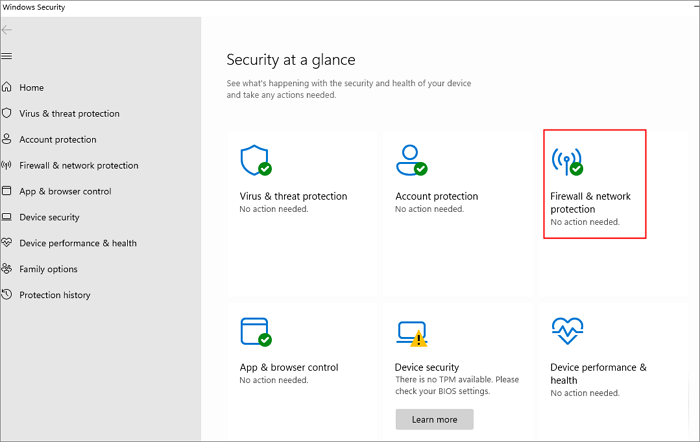
Étape 4. Sélectionnez un profil réseau. Cliquez ensuite dessus. Par exemple, je choisis « Réseau privé ».
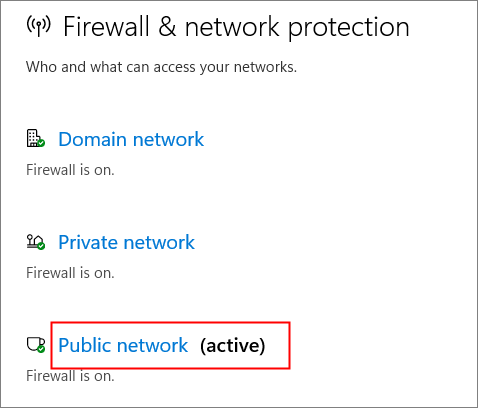
Étape 5. Désactivez le « pare-feu Microsoft Defender ».
Outre l'impossibilité d'ouvrir la MRL de YouTube, vous pouvez également rencontrer d'autres dysfonctionnements lors de l'utilisation de VLC Media Player. Consultez le passage ci-dessous et découvrez comment résoudre le problème de non-fonctionnement du téléchargement de VLC :
Le téléchargement de VLC YouTube ne fonctionne pas | 2023 corrigé
Il existe plusieurs solutions pour résoudre le problème de téléchargement de YouTube sur VLC qui ne fonctionne pas. Consultez ce passage pour voir comment résoudre les problèmes.
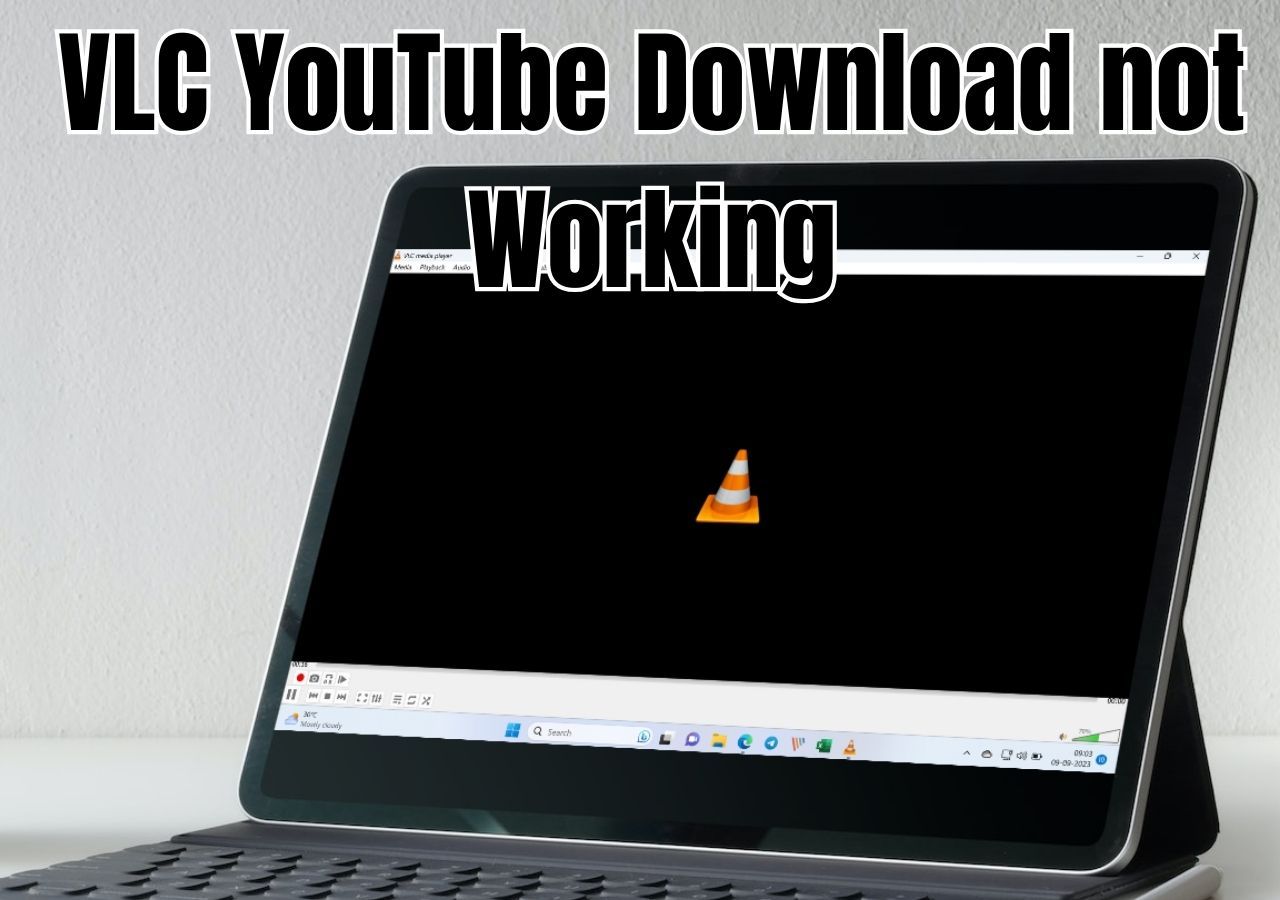
Conclure
Cet article vous donne la meilleure solution au problème de VLC qui n'ouvre pas YouTube MRL . Après avoir compris pourquoi la situation se produit, vous pouvez la résoudre facilement la prochaine fois que vous la rencontrez.
Enfin, je vous recommande d'essayer la meilleure alternative à VLC Media Player, EaseUS Video Downloader , pour éviter que la même situation ne se reproduise. Ce logiciel remplit plus de fonctions que le téléchargement de vidéos à partir de plus de 1 000 sites de streaming. Vous pouvez également l'utiliser pour télécharger des listes de lecture de musique sur YouTube . Appuyez sur le bouton de téléchargement ci-dessous, qui vous mènera à ce téléchargeur de vidéos professionnel.
Télécharger pour Win
100% Sécurisé
Télécharger pour Mac
100% Sécurisé
FAQ
1. Pourquoi le lecteur multimédia VLC ne parvient-il pas à ouvrir le MRL ?
VLC ne parvient pas à ouvrir le MRL sur votre Windows 10/11, cela peut être dû aux raisons énumérées ci-dessous :
- La vidéo n'est plus disponible
- Le pare-feu empêche le contenu distant dans le lecteur multimédia VLC
- Exécution d'un flux vidéo sans autorisation
- L'accès vidéo est introuvable sur l'ordinateur actuel
2. Comment puis-je télécharger une vidéo YouTube avec VLC ?
Vous pouvez l'utiliser pour télécharger des vidéos à partir de sites de streaming comme YouTube, mais aussi pour lire des vidéos YouTube sur VLC Media Player. Vous trouverez ci-dessous les étapes à suivre pour télécharger des vidéos sur VLC :
- Étape 1. Ouvrez VLC Media Player et cliquez sur « Média » dans la barre supérieure. Choisissez « Ouvrir le flux réseau ».
- Étape 2. Collez l'URL de la vidéo que vous souhaitez télécharger dans la feuille vierge de la fenêtre qui s'ouvre. Appuyez ensuite sur le bouton « Play ».
- Étape 3. Cliquez maintenant sur « Outils » > « Informations sur le codec ». Collez l'URL qui s'affiche dans un navigateur. Cliquez avec le bouton droit de la souris sur la page et choisissez « Enregistrer sous... » pour télécharger la vidéo avec succès.
3. Pourquoi VLC indique-t-il que votre entrée ne peut pas être ouverte ?
Votre entrée ne peut pas être ouverte dans VLC car vous avez saisi un code ou une URL incorrects dans la barre de recherche. Vérifiez s'il y a une faute d'orthographe. Après vérification, rouvrez VLC et essayez de l'ouvrir à nouveau. S'il ne peut toujours pas être ouvert, l'URL d'entrée ne peut peut-être plus être lue. Trouvez d'autres liens à essayer.
Avertissement :
Le téléchargement de vidéos en ligne peut enfreindre les règles de la plateforme et les lois sur les droits d'auteur. Assurez-vous que vous disposez des droits sur la vidéo, d'une licence pour la télécharger ou de l'autorisation du détenteur des droits.